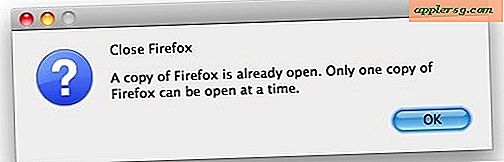Come creare una mappa stampabile
Google Maps è un ottimo strumento di mappatura gratuito basato sul Web che offre all'utente mappe e indicazioni stradali in base all'input, nonché ulteriori informazioni di viaggio, come tempi di percorrenza basati sul traffico, attività commerciali nell'area di ricerca e la possibilità di tracciare e instradare diversi fermate. Google Maps fornisce inoltre all'utente la possibilità di inviare mappe generate per la stampa da salvare come PDF se sul computer è installato un driver PDF. (Quando sul computer è installato uno strumento di creazione PDF come Adobe Acrobat, viene installato anche un driver PDF come stampante nella finestra di dialogo Stampa. Google Maps può essere stampato in PDF utilizzando la selezione della stampante PDF.)
Passo 1
Apri un browser web e vai al sito di Google Maps (vedi Risorse).
Passo 2
Fare clic sul collegamento Ottieni indicazioni stradali per aprire la pagina di input delle indicazioni stradali.
Passaggio 3
Digitare la posizione iniziale nella casella di input A.
Passaggio 4
Digitare la posizione di destinazione nella casella di input B.
Passaggio 5
Fare clic sul pulsante Ottieni indicazioni stradali. La mappa verrà generata e visualizzata nel riquadro di mappatura di destra.
Passaggio 6
Fare clic sul collegamento Stampa nell'angolo in alto a destra dell'interfaccia di Google Maps. Verrà avviata una pagina di stampa per la mappa generata.
Passaggio 7
Digita le note nella sezione denominata Note per identificare la mappa stampata.
Passaggio 8
Fare clic sul collegamento Stampa nell'angolo in alto a destra. Verrà avviata la finestra di dialogo Stampa.
Passaggio 9
Selezionare la stampante dall'elenco a discesa Nome stampante, quindi fare clic sul pulsante Stampa per inviare la mappa a una stampante e stampare la mappa su carta.
Selezionare il driver PDF dall'elenco a discesa Nome stampante, quindi fare clic su Stampa per stampare la mappa su un documento PDF. Si aprirà una finestra di navigazione dei file. Digitare un nome per la nuova mappa PDF e quindi fare clic sul pulsante Salva. La mappa di Google verrà salvata come documento PDF.